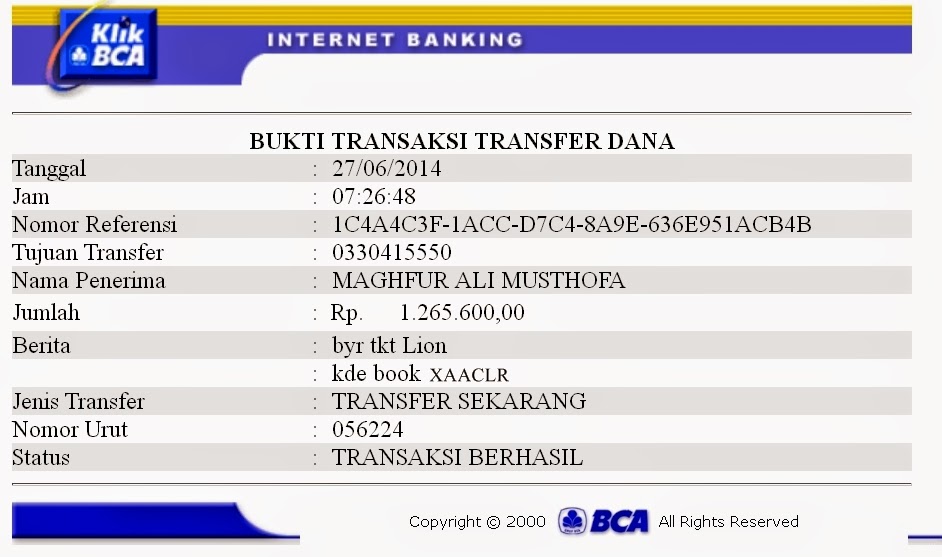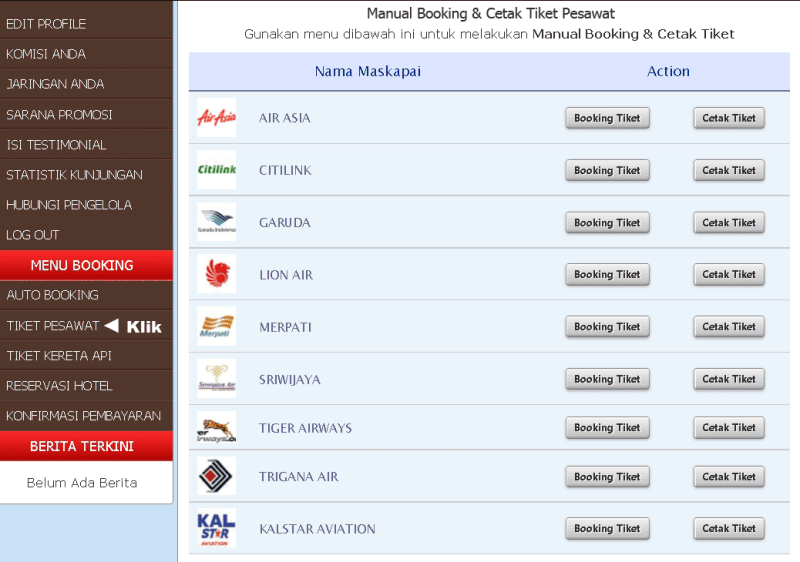1. Menu Auto Booking
2. Menu Manual Booking/Menu Tiket Pesawat
Yang akan kita beberkan di sini adalah bagaimana Cara Cek harga tiket dan bisa langsung melakukan pembookingan Tiket melalui menu Auto Booking.
Untuk Cara Cek harga tiket Melalui Menu Manual Booking silakan klik masing2 nama Maskapai pada Menu PANDUAN BOOKING TIKET di atas...Ok.
Langsung saja ..
Pertama-tama silakan Login ke Halaman Member Area Anda kemudian klik pada Menu AUTO BOOKING yang ada di side bar kiri.
" Menu ini hanya bisa dibuka oleh member yang sudah berstatus " Aktif Member ".
**contoh tampilan halaman utama Member Area**

Setelah klik Auto Booking maka akan tersaji Halaman Cek Harga Tiket seperti yang anda lihat dibawah ini.
Silakan cek harga tiket di halaman ini dengan memasukan nama kota Asal dan kota tujuan,tanggal penerbangan,jumlah penumpang, sekali jalan atau Pulang - Pergi (PP).
Sebagai Contoh Anda melakukan Pembokingan tiket pada Maskapai Batik Air(anak perusahaan LION AIR). Untuk Penerbangan Jakarta - Ambon.
Kota Asal : Jakarta
Kota Tujuan: Ambon
Di booking Untuk Penerbangan di tanggal : 21 Juli 2014
Setelah semua diatas sudah anda tentukan, silakan klik Cari Penerbangan.
**contoh tampilan halaman utama Member Area**

Setelah klik Auto Booking maka akan tersaji Halaman Cek Harga Tiket seperti yang anda lihat dibawah ini.
Silakan cek harga tiket di halaman ini dengan memasukan nama kota Asal dan kota tujuan,tanggal penerbangan,jumlah penumpang, sekali jalan atau Pulang - Pergi (PP).
Sebagai Contoh Anda melakukan Pembokingan tiket pada Maskapai Batik Air(anak perusahaan LION AIR). Untuk Penerbangan Jakarta - Ambon.
Kota Asal : Jakarta
Kota Tujuan: Ambon
Di booking Untuk Penerbangan di tanggal : 21 Juli 2014
Setelah semua diatas sudah anda tentukan, silakan klik Cari Penerbangan.
Setelah selesai Proses Cari
Penerbangan,anda akan disuguhkan dengan harga tiket mulai dari yang termurah
sampai yang termahal dari berbagai maskapai, lengkap dengan nomer penerbangan.
Perhatian untuk penerbangan Indonesia bagaian timur khususnya Kota Ambon hanya dilayani 3 maskapai yaitu: Sriwijaya Air, Lion Air, dan Garuda.
" Lihat Gambar di atas "
Misalnya anda memilih harga yang termurah yaitu Batik Lion Air,
Harga tiket Rp.1.265.600
iNGAT!..untuk Penerbangan/keberangkatan di tanggal: 21 Juli 2014
Berangkat dari Jakarta(Bandara Soekarno-Hatta) : pukul : 13 : 10 wib
Tiba di Ambon (Bandara Patimura) : pukul : 18 : 40 wit
Durasi Perjalanan 5 jam : 30 menit.
" kemudian klik tombol " booking "
Setelah klik tombol " Booking "anda akan di bawah ke Form Booking Tiket Pesawat. Data yg terdapat pada Detail Kontak di Form Booking Tiket Pesawat adalah data member(agen)
Isilah nama calon penumpang anda. "Misal Nama penumpang anda : ARWIN HATUINA. setelah itu Klik tombol Proses Booking.
Lihat contoh di bawah ini.
Setelah klik tombol PROSES BOOKING.pembokingan tiket pun akan mulai diproses, mohon untuk tidak menutup halaman ini! sebelum proses booking selesai.
Perhatian untuk penerbangan Indonesia bagaian timur khususnya Kota Ambon hanya dilayani 3 maskapai yaitu: Sriwijaya Air, Lion Air, dan Garuda.
" Lihat Gambar di atas "
Misalnya anda memilih harga yang termurah yaitu Batik Lion Air,
Harga tiket Rp.1.265.600
iNGAT!..untuk Penerbangan/keberangkatan di tanggal: 21 Juli 2014
Berangkat dari Jakarta(Bandara Soekarno-Hatta) : pukul : 13 : 10 wib
Tiba di Ambon (Bandara Patimura) : pukul : 18 : 40 wit
Durasi Perjalanan 5 jam : 30 menit.
" kemudian klik tombol " booking "
Setelah klik tombol " Booking "anda akan di bawah ke Form Booking Tiket Pesawat. Data yg terdapat pada Detail Kontak di Form Booking Tiket Pesawat adalah data member(agen)
Isilah nama calon penumpang anda. "Misal Nama penumpang anda : ARWIN HATUINA. setelah itu Klik tombol Proses Booking.
Lihat contoh di bawah ini.
Setelah klik tombol PROSES BOOKING.pembokingan tiket pun akan mulai diproses, mohon untuk tidak menutup halaman ini! sebelum proses booking selesai.
** tampilannya seperti di bawah ini **
Setelah Proses selesai anda akan di bawah ke halaman Form Booking Tiket, yang terdiri dari :
1. Form Booking Tiket
2. Status Booking
3. Bantuan Support (form chatting dgn CS Layanan tiketing)
4. Kode Booking
5. Form Konfirmasi Pembayaran
6. Issued Ticket
Pada sesi ini kode booking anda sudah tersedia, " Lihat gambar step 4 di bawah ".
1. Form Booking Tiket
2. Status Booking
3. Bantuan Support (form chatting dgn CS Layanan tiketing)
4. Kode Booking
5. Form Konfirmasi Pembayaran
6. Issued Ticket
Pada sesi ini kode booking anda sudah tersedia, " Lihat gambar step 4 di bawah ".
PERHATIAN:
Jika anda sudah melakukan pembayaran/transfer harga tiket silakan lakukan konfirmasi di form Konfirmasi Pembayaran di atas, jika belum melakukan pembayaran mohon untuk tidak mengklik tombol konfirmasi pembayaran dan anda boleh meninggalkan atau menutup halaman ini. Anda bisa meninjau kembali History pembookingan tiket anda di atas di menu " My Booking History "
Jika anda sudah melakukan pembayaran/transfer harga tiket silakan lakukan konfirmasi di form Konfirmasi Pembayaran di atas, jika belum melakukan pembayaran mohon untuk tidak mengklik tombol konfirmasi pembayaran dan anda boleh meninggalkan atau menutup halaman ini. Anda bisa meninjau kembali History pembookingan tiket anda di atas di menu " My Booking History "
Sesi ...
CARA PEMBAYARAN TIKET
Setelah Mendapat Kode Booking seperti di atas segeralah lakukan pembayaran agar tiket anda bisa di Issued.
Lakukan
pembayaran ke salah satu nomer rekening Bank pengelola Birotiket yang ada di side
bar kanan website Birotiket, pilih cara pembayaran sesuai dengan rekening yang anda
gunakan saat ini, pembayaran dengan cara transfer melalui : ATM, SMS Banking, Internet Banking, atau bisa juga secara manual di Teller bank.
Saran saya: alankah baiknya anda gunakan Internet Banking agar lebih efektif, praktis serta menyingkat waktu dan menghemat tenaga anda.
Contoh pembayaran/transfer melalui Internet Banking
Misalnya anda melakukan pembayaran tiket pada tgl 27 Juni 2014, sama halnya dgn contoh Bukti transfer dana di atas.
Jika sudah melakukan pembayaran silahkan lakukan konfirmasi pembayaran anda pada form di bawah ini agar tiket anda segera di Issued.
" Perhatian untuk nama pengirim adalah nama si pemilik rekening atau member yang melakukan transaksi, bukan nama penumpang!!, untuk nama Maskapai, kode Booking, nilai transfer secara otomatis sudah terupdate di form ini, yg anda isi hanya nama anda (agen/member) yang melakukan transaksi tiket. Untuk kolom catatan di isi bila itu perlu atau kosongkan saja.- setelah itu klik tombol " Kirim Konfirmasi Pembayaran".
Lihat contoh di gambar bawah:
Selain melakukan konfirmasi pemabayaran melalui form di atas anda juga bisa melakukan konfirmasi melalui via sms untuk lebih meyakinkan. Lihat panduan sms di bawah ini :
" konfirmasi/username_anda/kode_booking/nama_maskapai/nilai transfer/bank tujuan transfer/tanggal transfer
Contoh:
konfirmasi/AirTravel4/XAACLR/Lion Air/Rp.1.265.600/BCA/27 juni 2014
Kirim SMS ke Admin Birotiket di nomor : 08121748098
Sesaat setelah cs Layanan Ticketing menerima Konfirmasi anda, cs akan segera mengecek pembayaran anda, dan jika pembayaran anda sudah masuk cs akan segera melakukan proses Issued kode booking anda(XAACLR), setelah issued selesai maka gambar step 6 Issud Ticket di atas akan berubah tampilannya dan menjadi seperti di bawah ini: e-ticket siap di download
Silakan Download e-ticket anda dan simpan di suatu folder untuk siap di print.
Silakan buka kembali hasil download e-tciket anda untuk di Print
** tampilannya akan seperti di bawah ini....**
Nah.... Hasil akhir akan seperti di bawah ini. Print E-Ticket Lion Air anda yang sudah menjadi Tiket Fisik dan siap dipergunakan untuk
proses Chek-in di Bandara nanti.
PRINT e-TICKET DI : RUMAH / KANTOR / WARNET / BANDARA
Untuk cara Booking Tiket Sriwijaya Air, Trigana Air, Tiger Airways, dan KalStar Aviation sama saja dengan Lion Air.
Khusus untuk maskapai Garuda, Citilink, Merpati dan Air Asia pada saat kita sudah klik tombol "booking"untuk pemesanan tiket,dan setelah terbuka kita akan di minta untuk Log in terlebih dahulu dengan memasukan Username dan Password khusus agar bisa sign in langsung ke system Maskapainya(website Resmi Maskapai)........tapi jangan khawatir jika anda adalah member yg sudah berstatus " Aktif Member " Username dan Password tersebut sudah di siapkan untuk anda di menu Tiket Pesawat halaman "Manual Booking & Cetak Tiket Pesawat" di masing-masing maskapai tinggal anda masukan pada Kotak isian dengan cara mengetik atau Copy Paste lalu klik Log in dan anda akan di bawah langsung ke system Maskapai yang anda tuju dan sudah bisa melakukan pembookingan tiket.....nah...untuk Cara bookingnya sama seperti Booking Tiket Lion Air di atas tinggal disesuaikan saja dengan tampilan pada web maskapai masing-masing.
Untuk melihat cara booking dan Cetak Tiket pada masing2 web Maskapai lebih detail lagi, silakan lakukan Pendaftaran dan jadilah Aktive Member untuk mendapat hak akses penuh ke semua system Maskapai.
Tampilan Halaman "Manual Booking & Cetak Tiket Pesawat"
Perhatian :
Jika
anda tidak memiliki printer, anda masih bisa menikmati layanan Pemesanan
Tiket Pesawat dengan mengandalkan Kode Booking yang bisa digunakan untuk
proses Chek-in di Bandara. Karena Kode Booking adalah kode penting dan resmi yang akan anda dapatkan dalam setiap pemesanan tiket pesawat.
BISNIS YANG BIASA TETAPI MEMILIKI
POTENSI PENGHASILAN YANG LUAR BIASA
TANPA DEPOSIT !!
Untuk Pendaftaran silahkan klik Icon di bawah ini, anda akan diarahkan ke Halaman Formulir pendaftaran di Website utama kami " www.birotiket.com "